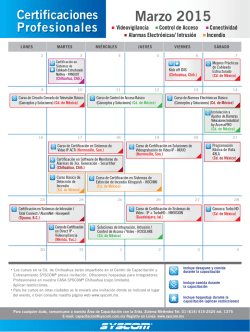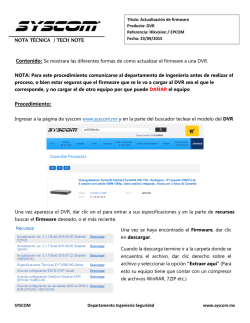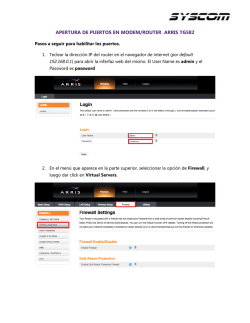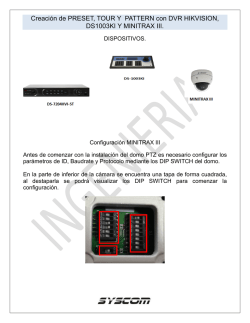Configuración park action en PTZ IP a través de interfaz web iVMS
NOTA TÉCNICA / TECH NOTE Título: Configuración park action en PTZ IP a través de interfaz web / iVMS-4200 Producto: PTZ IP Referencia: Hikvision Fecha: 30/09/2015 Contenido: Configuración de park action en PTZ IP a través de interfaz web e iVMS-4200 NOTA: Es necesario ya tener creado los Presets, Patterns, Tours, para poder seleccionarlo como park action para cuando se interrumpa la corriente eléctrica ó una rutina , vuelva a realizar el recorrido programado Procedimiento: Interfaz web Ingresar a la dirección IP de la cámara en un navegador web (Mozilla fire fox, Internet Explorer 9, Chrome [Si cuenta con IE Tab]), e ingresar Nombre de usuario y Contraseña (por default admin 12345) Una vez que se haya accedido, aparecerá el live view de la cámara, seleccionar Configuración SYSCOM Departamento Ingeniería Seguridad www.syscom.mx Dentro de Configuración ir a Configuración avanzada>PTZ>Acción estacionamiento, dar clic en el recuadro Habilitar acción estacionamiento. ① ④ ② ③ Hora de estacionamiento: se ponen los segundos de espera para que vuelva a su rutina (“park action grabado”), en dado que se interrumpa por usuario alguna rutina o bien si se interrumpió la corriente Tipo de Acción: se selecciona la acción que se desea que el domo inicialice después de haber sido interrumpido ya sea por el usuario, o bien corriente eléctrica, estos pueden ser Patrón (“Pattern”), Patrulla (“Tour”), Predef (“Preset”) ID tipo de Acción: se selecciona el número de ID, si es un “Preset”, señalarle al domo que numero de Preset es, o bien si es una rutina o pattern. EJEMPLO: 10 Segundos, Patrón (“Pattern”) ID 2 Es decir que después de 10 segundos que se haya interrumpido por el usuario el movimiento de la cámara PTZ se iniciara el patrón número 2 que se tenía guardado, o bien si se interrumpió la corriente al iniciar la cámara , empezara el patrón número 2. SYSCOM Departamento Ingeniería Seguridad www.syscom.mx iVMS-4200 Abrir el software iVMS-4200, una vez dentro del software hay que dirigirse a Device Management, teniendo la camara conectada a la misma red que la PC donde este instalado el software iVMS-4200 Una vez dentro de Device Management, los dispositivos en red aparecerán en la parte de abajo, dar clic en Add to Client , solicitara Nickname, User, Pass, Puerto, es necesario tener toda esta información, por default user es admin, y pass 12345, el puerto SDK que se tenga asignado en la NVR, una vez agregada la cámara aparecerá de la siguiente manera SYSCOM Departamento Ingeniería Seguridad www.syscom.mx Cuando la cámara este agregada, habrá que dar clic en Remote Configuration, y aparecerá la siguiente ventana, una vez dentro de Remote Configuration seleccionar el menú PTZ > Park Action SYSCOM Departamento Ingeniería Seguridad www.syscom.mx Dentro de Remote Configuration > PTZ > Park Action, aparece Park Time, Action Type e ID. Park Time: se ponen los segundos de espera para que vuelva a su rutina (“park action grabado”), en dado que se interrumpa por usuario alguna rutina o bien si se interrumpió la corriente. Action Type: se selecciona la acción que se desea que el domo inicialice después de haber sido interrumpido ya sea por el usuario, o bien corriente eléctrica, estos pueden ser Pattern, Patrol (“Tour”), Preset. ID: se selecciona el número de ID, si es un “Preset”, señalarle al domo que numero de Preset es, o bien si es una rutina o pattern. SYSCOM Departamento Ingeniería Seguridad www.syscom.mx
© Copyright 2026